上一篇
浏览器技巧🚀ie浏览器官网访问方法与常见故障排查全攻略
- 问答
- 2025-08-03 23:26:59
- 4
🌐【浏览器技巧大放送】IE浏览器官网访问+故障排查全攻略,打工人必收!🚀
早上到公司想用IE浏览器登录公司内网系统,结果发现浏览器打不开?或者访问网页时频繁弹出安全警告?别慌!今天就带你解锁IE浏览器的正确使用姿势,从官网访问到疑难杂症排查,手把手教你玩转这款“经典”浏览器!💻
🌟 IE浏览器官网怎么找?
虽然微软在2025年已经主推Edge浏览器,但IE浏览器在某些特定场景(比如老旧政府网站、银行系统)依然需要用到,想访问官网?试试这两种方法:
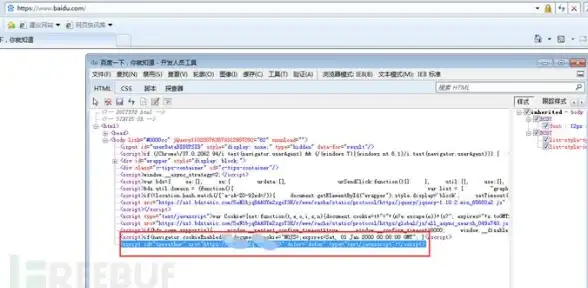
-
直接搜索大法🔍
打开任意浏览器(Edge/Chrome都行),在搜索引擎里输入 “Internet Explorer 官网”,点击带有“微软官方”标识的链接,注意避开山寨网站! -
系统自带入口📁
- Win10/早期Win11用户:直接在开始菜单搜索“Internet Explorer”,如果找不到,可能是被禁用了!
- 启用技巧:进入【控制面板】→【程序】→【启用或关闭Windows功能】,勾选“Internet Explorer 11”即可。
🚨 IE浏览器常见故障急救包
❌ 问题1:浏览器打不开,闪退或无响应
- 症状:双击图标没反应,或者打开后秒关。
- 解决方案:
- 无加载项模式启动:按
Win+R输入iexplore.exe -extoff,如果能打开,说明是插件冲突! - 重置IE设置:在【Internet选项】→【高级】→【重置】,勾选“删除个人设置”。
- 终极必杀技:通过【控制面板】→【程序与功能】→【查看已安装的更新】,卸载最近的Windows更新(慎用!)。
- 无加载项模式启动:按
🌐 问题2:网页打不开,但QQ能上网
- 症状:能聊微信但网页一片空白,或者提示“DNS错误”。
- 排查步骤:
- 检查DNS:在CMD中输入
ipconfig /flushdns清除DNS缓存。 - 手动设置DNS:进入【网络和共享中心】→【更改适配器设置】→右键网卡→【属性】→选择“使用下面的DNS服务器地址”(推荐114.114.114.114或8.8.8.8)。
- 关闭代理:在【Internet选项】→【连接】→【局域网设置】中,取消勾选“自动检测设置”。
- 检查DNS:在CMD中输入
🔒 问题3:安全警告弹到崩溃
- 症状:访问HTTPS网站时疯狂弹窗“证书错误”“安全风险”。
- 解决方法:
- 校准系统时间:右下角时间不对会导致证书失效!
- 调整安全级别:在【Internet选项】→【安全】中,将区域安全级别调整为“中”。
- 更新根证书:访问微软官网下载最新根证书包。
💾 问题4:IE运行卡成PPT
- 症状:打开网页像蜗牛,CPU占用率飙到100%。
- 优化技巧:
- 清理缓存:在【Internet选项】→【常规】→【删除浏览历史记录】。
- 禁用多余插件:在【管理加载项】中关闭不常用的ActiveX控件。
- 升级内存:如果电脑还是4G内存……兄弟,该换电脑了!
🛠️ 企业专属:旧版系统兼容模式
如果公司还在用IE专属的内部系统,教你一招在Edge浏览器中“复活”IE模式:
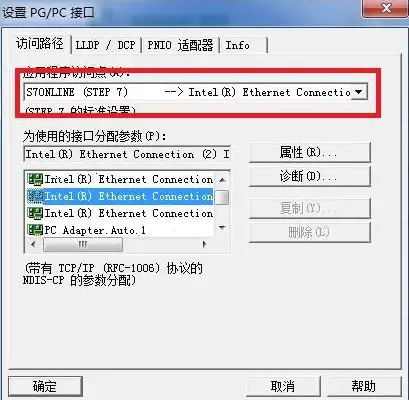
- 打开Edge,地址栏输入
edge://settings/defaultBrowser - 启用【允许在Internet Explorer模式下重新加载网站】
- 重启后,访问旧网站时点击地址栏的 “IE模式” 按钮即可!
💡 冷知识:IE的“隐藏技能”
- 兼容性视图:按
F12打开开发者工具,在“仿真”选项卡中切换文档模式,强制用旧版IE渲染网页。 - 快捷键:
Ctrl+Enter在网址前自动补全www.和.com(比如输入baidu→ 跳转www.baidu.com)。
📌 IE浏览器使用口诀
“能不用则不用,必须用时别硬刚!”
遇到问题先重启,再清缓存,最后考虑重装系统组件,如果实在搞不定……切换到Edge的IE模式,或者干脆换Chrome吧!😉
希望这篇攻略能帮你少摔几次键盘!如果还有其他IE谜题,欢迎在评论区留言,老司机在线答疑!🚗💨
本文由 业务大全 于2025-08-03发表在【云服务器提供商】,文中图片由(业务大全)上传,本平台仅提供信息存储服务;作者观点、意见不代表本站立场,如有侵权,请联系我们删除;若有图片侵权,请您准备原始证明材料和公证书后联系我方删除!
本文链接:https://vps.7tqx.com/wenda/529828.html
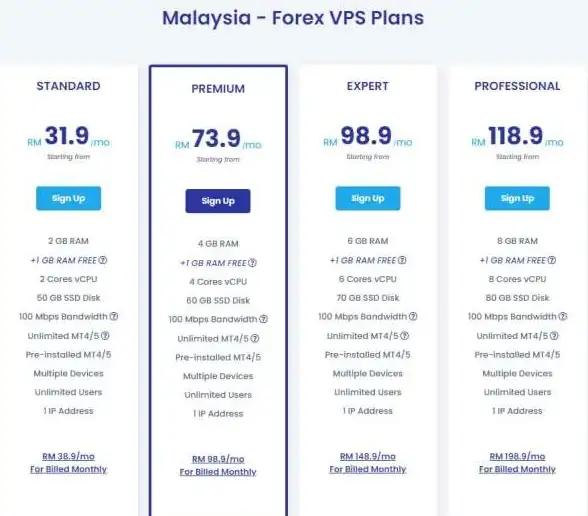

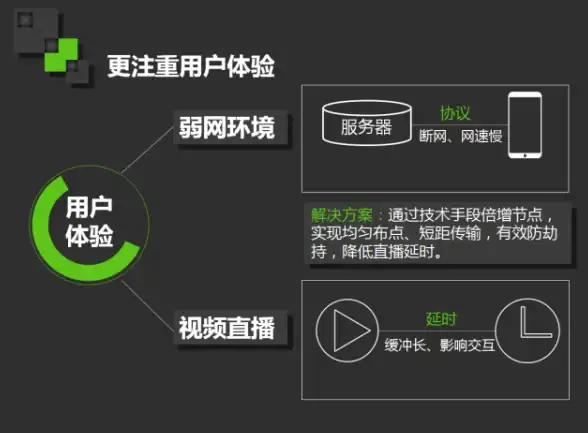

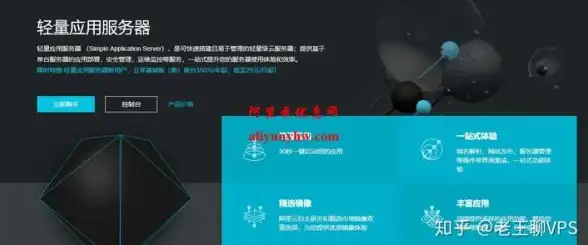




发表评论